INTOUCH和PLC连接资料
INTOUCH和PLC连接

2021/12/26
2021/12/26
图15 天塔之光实例(shílì)工作台窗
口
精品PPT
24
图16 天塔之光实例(shílì)监控界面
2021/12/26
2021/12/26
25
精品PPT
第二步,在实时数据(shùjù)库中建立如图17的实时数据(shùjù)对象
图17 天塔之光实例(shílì)的数据对象
Q1.0------ L9
23
2021/12/26
2021/12/26
精品PPT
第一步,在图15的工作台窗口中单击”用户窗口”标签,然后双
击”窗口0”图标,或是单击选中图标单击”动画组态”按钮,进入
(jìnrù)”动画组态窗口”,利用”工具箱”可以放置各种所需构件,
属性设置对话框,在“特殊动画连接”
栏中的”可见度”复选框,这时将出现“可见度”选项卡,单击它将出
现如图22的可见度动画设置对话框.
2021/12/26
2021/12/26
30
图21 动画组态(zǔ tài)属性设置
对话框
精品PPT
在表达式文本框中输入“L1”,或单击右边带“?”的方块在弹出的数据
2021/12/26
2021/12/26
7
精品PPT
5.右键点击“Configuration”图标,在菜单中选择“Add PortCpS7
Object”。并可将其作为需要(xūyào)的名称,本试验中其为
S7_200,如图所示:
2021/12/26
2021/12/26
精品PPT
8
6.右键点击“New_PortCp_000”并选择“Add S7Cp Object”,
intouch与施耐德PLC连接以及报警查询
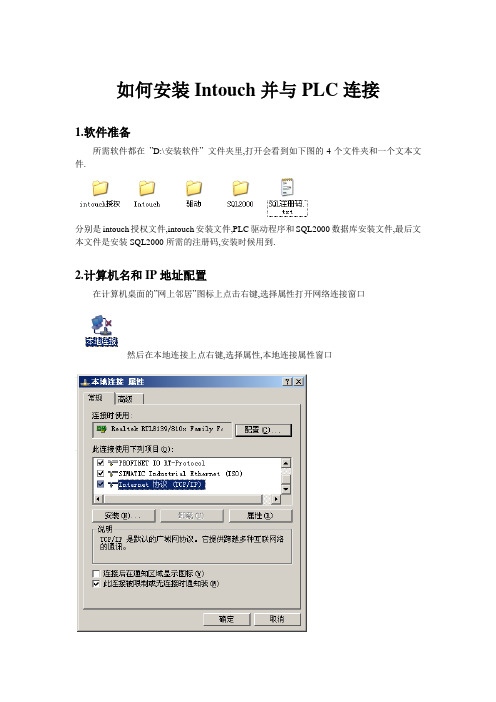
如何安装Intouch并与PLC连接1.软件准备所需软件都在”D:\安装软件”文件夹里,打开会看到如下图的4个文件夹和一个文本文件.分别是intouch授权文件,intouch安装文件,PLC驱动程序和SQL2000数据库安装文件,最后文本文件是安装SQL2000所需的注册码,安装时候用到.2.计算机名和IP地址配置在计算机桌面的”网上邻居”图标上点击右键,选择属性打开网络连接窗口然后在本地连接上点右键,选择属性,本地连接属性窗口按图,选择最后一项,Internet 协议,双击打开按图,在IP地址栏填入192.168.0.121,子网掩码填255.255.2550.点击确定,如果提示IP地址冲突,可以换一个IP,从192.168.0.2到192.168.0.254之间的任意一个,注意不能和别的冲突,另外PLC的IP地址是192.168.0.20也不能填.然后回到桌面,在桌面上”我的电脑”图标上点击右键,选择属性,出现”系统属性”窗口,选择”计算机名”选项卡,如图点击更改,出现在计算机名处填入syws,点击确定,弹出提示说要重启电脑生效,一直点确定重启电脑即可.3.Intouch软件安装打开intouch文件夹,双击Setup.exe文件.出现如下图窗口.点击确定,稍等一会,出现如下对话框点击确定,然后安装好后就会出现intouch安装界面.点击下一步,出现选择”我接受该许可证协议”,然后点击下一步,出现点击画红圈的位置,选择整个功能安装在本地硬盘驱动器上,如下图效果点击下一步,出现按图输入用户名: syws 密码:123456 然后点击下一步,再下一步就会安装intouch了,稍等一会出现.点击完成intouch就安装完毕了.4.PLC驱动安装打开驱动文件夹, 双击Setup.exe文件,出现如下安装画面点击下一步,出现选择”I accept the license agreement”,然后一直点击Next即可安装,稍等出现点击”finish”完成安装.5.安装SQL2000数据库软件打开SQL2000文件夹,双击autorun.exe文件,出现安装画面选择第一项,安装SQL server 2000 组件,出现还是选择第一项,安装数据库服务器,进入安装画面点击下一步,出现继续点击下一步,出现点击下一步.姓名.公司可以随便填写,然后点击下一步.点击是,出现如下要求输入注册码的画面注册码就在那个SQL2000的文本文件里,输入下面的注册码点击下一步,出现H6TWQ-TQQM8-HXJYG-D69F7-R84VM点击下一步点击下一步.出现点击途中话红圈的位置,数据文件浏览,指定数据的存放地址,位置自己定义,一般放在一个比较大的分区里的一个文件夹,如下图是放在D:\sqldata文件夹里.建议在D盘下建立sqldata,然后浏览指定到这个文件夹.点击下一步,出现不用修改,点击下一步,出现按图中设置,选择”混合模式”,地下勾选”空密码”,然后下一步,再下一步,就进入自动安装了,稍等会,出现点击完成安装完毕.然后重新启动电脑6.安装intouch授权点击开始---程序—wonderware---common---license utility,如下图然后出现授权安装程序点击红圈位置的图标,出现浏览窗口找到”D:\intouch授权”文件夹,选择wwsuitw.lic文件,点击打开.点击OK即可安装授权.7.与PLC的连接配置点击开始---程序—wonderware---common--- System Management Console,如下图点击打开,出现连接配置窗口.按下图点开设置在configuration上点右键,选择第一个,点击,新建一个项目,添加了一个New_PortCpS7_000项目.然后如下图设置同样点击右键选择第一项单机,添加一个S7CP Objict.在右边窗口中填入下图的设置,其中192.168.0.20为PLC地址.完成后切换到Device Group选项卡,如下图红圈位置在下面的空白处点击右键,选择Add,出现改名为PLC4,如下图然后点击保存,位置在下图的红圈处保存完成后回到左边窗口,在下图的ArchertrA..DASSIDirect1上点击右键,指向Config As Service,然后选择第一项Auto Service单击.目的是把这个作为服务开机启动.点击后会弹出点是即可.然后再次在在ArchertrA..DASSIDirect1上点击右键,如下图,选择第一项Activated Service点击,启动驱动.到此就设置完了,关闭窗口就行.8.Intouch配置点击开始----程序----wonderware----intouch,启动intouch.位置如下启动后画面如下点击取消,出现程序管理器在空白出点右键,选择”查找应用程序”,出现下面窗口浏览找到D:\PLC4文件夹,选择后确定这样就添加了控制画面程序了然后,点击”工具”,选择”节点属性.单击出现属性窗口,如上图,选择以服务方式启动WindowView,点击确定.这个是开机自动启动进入画面程序. 然后点击下图红圈中的图标启动画面编辑程序,若果提示要更改分辨率点击确定即可,过一会就会进入编辑画面了. 如下图点击取消,不要打开窗口,然后看左边目录树,展开如下图双击选择的Alarm DB Logger Manager,启动该程序点击设置按上图,填写内容,然后点击创建,成功后点击下一步,如下图然后会出现按图填写,点击下一步按图设置,点击完成即可.然后关掉这个程序,再次回到左边的目录树.如下图双击选择的Alarm DB Purge-Archive,运行程序,设置如下,三个选项卡都要设置,然后点击应用,再点击关闭.9把HistData添加到启动项点击开始,鼠标指向程序----Wonderware----Intouch----HistData,在HistData上点右键,单击复制,如下图.再次点击开始,鼠标指向程序---启动,在启动上点击右键,单机资源管理器.点击后会打开启动文件夹,在打开的窗口中点击右键,选择粘贴.就把HistData复制到启动项中了.10.更改EXCLE宏安全设置因为excel默认是不允许运行宏,本程序报表需要用到宏脚本,所以要设置excle的宏安全选项.打开excle,指向工具---宏---安全性,如下图点击打开后,选择最后一项,低,允许自动运行宏,否则无法自动生成报表.到此所有设置都完成了,重启电脑即可自动进入画面.。
PLC与intouch之间通讯经典教程

Intouch与Excel通信(DDE) 1、 建立Excel文件作为数据源。如:c:\data\kong.xls 在数据交换时必须先打开对应的excel文件(DDE服务端) 2、 配置访问名如下图:
3、 单元格内数据的交互,直接引用和标记名引用两种方式: 1〉、直接引用形式 访问名:行号列号(单元格),如:excel:R1C6
Intouch7.11 DDE接口: 支持远程DDE通讯,运行DDEShare.exe定义DDE共享项(假设Share), 关键性参数[大小写不敏感]: APPLICATION名: View TOPIC名: Tagname 本机方式访问位号的命令路径就是:View|Tagname!位号; 远程访问步骤如下: 1> 使客/服之间的用户名、密码与工作组名分别相同; 5> 运行ddeshare.exe,设置dde共享项Share及Application与Topic参数,并建立信任关
Update R指a定tePUpLdCa的te RpaotlelUipndga周te期。 RateUpdate Rate # DDE# DDE# DDE# D为D为E的为主为题:名:的:主: 题端"_名口" +的名"主称_"题端+名口"的名_"主称+ 题端"_名口" 名+ 称组端名口称名组称名 +称# 组不+名需称+要组变+名更称 其他的设定。
如果在机上只需在Execl里写=VIEW|TAGNAME!'ActualTagname'。 ActualTagname是你要 查询的标记名。如果使用Wonderware NetDDE进行联网,则必须以节点名开头,例: \\NodeName\VIEW|TAGNAME!'ActualTagname'
InTouch与西门子及施耐德PLC通讯
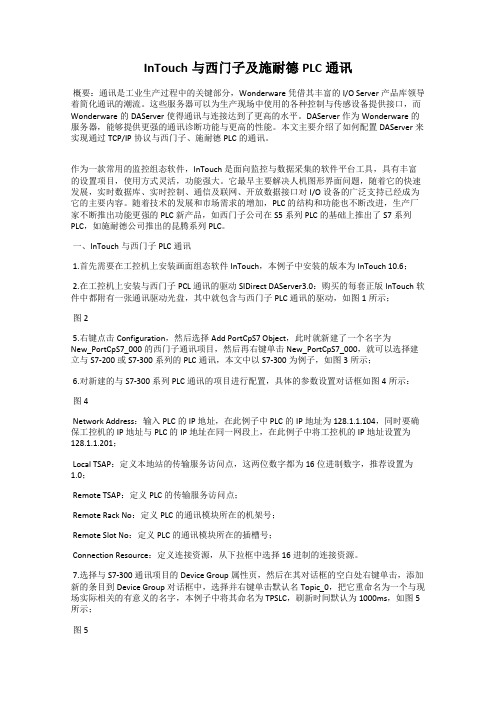
InTouch与西门子及施耐德PLC通讯概要:通讯是工业生产过程中的关键部分,Wonderware 凭借其丰富的I/O Server产品库领导着简化通讯的潮流。
这些服务器可以为生产现场中使用的各种控制与传感设备提供接口,而Wonderware的DAServer使得通讯与连接达到了更高的水平。
DAServer作为Wonderware 的服务器,能够提供更强的通讯诊断功能与更高的性能。
本文主要介绍了如何配置DAServer来实现通过TCP/IP协议与西门子、施耐德PLC的通讯。
作为一款常用的监控组态软件,InTouch是面向监控与数据采集的软件平台工具,具有丰富的设置项目,使用方式灵活,功能强大。
它最早主要解决人机图形界面问题,随着它的快速发展,实时数据库、实时控制、通信及联网、开放数据接口对I/O设备的广泛支持已经成为它的主要内容。
随着技术的发展和市场需求的增加,PLC的结构和功能也不断改进,生产厂家不断推出功能更强的PLC新产品,如西门子公司在S5系列PLC的基础上推出了S7系列PLC,如施耐德公司推出的昆腾系列PLC。
一、InTouch与西门子PLC通讯1.首先需要在工控机上安装画面组态软件InTouch,本例子中安装的版本为InTouch 10.6;2.在工控机上安装与西门子PCL通讯的驱动SIDirect DAServer3.0:购买的每套正版InTouch软件中都附有一张通讯驱动光盘,其中就包含与西门子PLC通讯的驱动,如图1所示;图25.右键点击Configuration,然后选择Add PortCpS7 Object,此时就新建了一个名字为New_PortCpS7_000的西门子通讯项目,然后再右键单击 New_PortCpS7_000,就可以选择建立与S7-200或S7-300系列的PLC通讯,本文中以S7-300为例子,如图3所示;6.对新建的与S7-300系列PLC通讯的项目进行配置,具体的参数设置对话框如图4所示:图4Network Address:输入PLC的IP地址,在此例子中PLC的IP地址为128.1.1.104,同时要确保工控机的IP地址与PLC的IP地址在同一网段上,在此例子中将工控机的IP地址设置为128.1.1.201;Local TSAP:定义本地站的传输服务访问点,这两位数字都为16位进制数字,推荐设置为1.0;Remote TSAP:定义PLC的传输服务访问点;Remote Rack No:定义PLC的通讯模块所在的机架号;Remote Slot No:定义PLC的通讯模块所在的插槽号;Connection Resource:定义连接资源,从下拉框中选择16进制的连接资源。
INTOUCH和PLC连接

1.安装SIDirect DAServer 1.1 .
2.安装并配置以太网卡和TCP/IP 协议。
3.确认本机和PLC 在同一个网段上,可以PING 通PLC 的
IP 。
配置SIDirect DAServer
2015/9/28
5
SIDirect DAServer 只支持TCP问题
1、如何实现INTOUCH和PLC设备的联接?
2、怎样对PLC中的数据进行读写? 3、怎样把从PLC读来数据与监控界面中的
动画建立起连接?
2015/9/28
4
一、Intouch与Siemens PLC通讯
Intouch与Siemens PLC通讯
Remote TSAP: 定义PLC 的传输服务访问点。 7.选择“Device Group”属性页。 8.右键点击“Device Group”对话框中的空白������ 方, 添加新的Device Group(类似主题名)到Device Group对 话框中,并将新主题名为工程相关的名称。如下图 所 示:
2015/9/28
14
图8 设备属性设置对话框
在设备属性设置对话框中选择基本属性选项卡,选中内部属性 栏,单击”设置设备内部属性”右边的 按钮,将会弹出如图9 所示的PLC通道属性设置对话框,通过上
2015/9/28 15
面的”增加通道”,”删除一个”可以添加或删除通道,当读写类 型不变,只需要通道地址递增时,可以用”索引拷贝”快速添加 通道.
2015/9/28 25
第二步,在实时数据库中建立如图17的实时数据对象
图17 天塔之光实例的数据对象
2015/9/28
26
第三步,如图18设置串口父设备的通讯参数.
Intouch连接三菱以太网连QCPU正确方法
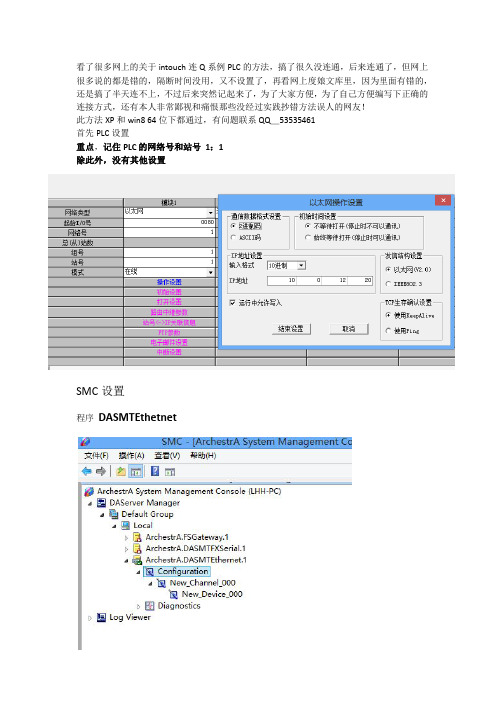
看了很多网上的关于intouch连Q系例PLC的方法,搞了很久没连通,后来连通了,但网上很多说的都是错的,隔断时间没用,又不设置了,再看网上度娘文库里,因为里面有错的,还是搞了半天连不上,不过后来突然记起来了,为了大家方便,为了自己方便编写下正确的连接方式,还有本人非常鄙视和痛恨那些没经过实践抄错方法误人的网友!
此方法XP和win8 64位下都通过,有问题联系QQ_53535461
首先PLC设置
重点,记住PLC的网络号和站号1:1
除此外,没有其他设置
SMC设置
程序DASMTEthetnet
第一项 默认
第二项 选择你对应的电脑网卡IP设置和PLC的IP设置同一网段
第三项,选择对应的CPU模式,ID,这里要注意,网络为PLC的IP相对应网络号:站号也是PLC的网络号和站号,参照上面第一页PLC设置重点里所讲内容,其他全默认IP口用UDP
点Activate 激活,如果做工程就打到自动模式。
第四项,设置Name ,Name 为主题名,Update Interval 为更新PLC 间隔时间
Intouch 设置 1,设置访问名
新建一个,设置标记名,类型,访问名对应刚才设置的访问名,项目为PLC的地读写地址,然后保存
建一个按扭或开关,或数值,双击,选对象,触动,或值显示,输入对应标记名OK。
4,运行,看效果,能读写离散和实数量了。
Intouch 与ormon(CJ1G)PLC 以太网通讯连接设置方法

一、准备条件 1、CX-ONE与欧姆龙PLC以太网通讯成功。 2、Intouch所需的软件安装完成。
二、设置如下: 1、设置PLC 的地址:192.168.250.1,Intouch 计算机的IP地址:192.168.250.2。 打开桌面上的“网上邻居”,选择“本地连接”右击选择“属性”如图1所示。
拨码器,拨码器、选择右键“Device Groups”添加Topic_1,重命名为CJ1,如图11所示。 图11
2、右键点击“ArchestrA.DASOMFINSEnet.1”选择activate server(选择自动启动模 式),如图12所示。
图12
13、打开INTOUCH 软件,创建访问名:如图13所示。 图13
14、欧姆龙地址为CIO起头,项目名为PLC地址,如图14所示 图14
图1
2、选择“Internet协议(TCP/IP)”的属性如图2所示。 图2
3、设置计算机的IP地址:192.168.250.2,如图3所示。 图3
4、安装Factory Suite 2000 IO Commmon,如图4所示。 图4
。 5、安装Omron FINS Ethernet DAServer,如图5所示
图8
9、右键添加Add Device object,如图9所示 图9
10、设置New_Device_000 Parameters Modet:plc 的系列 ID:PLC 中的IP 地址 Source network address number :0, Source Node Number:DASERVER 运行在计算机上得网络IP 地址,如果计 算机的IP 为192.168.250.2,那么Source Node Number 为2 Destination network address number:0, Destination Node number:在欧姆龙的PLC 上有两个16 位的拨码器,比如: 高位拨码器,0,地位拨码器,1。则Destination Node number 为1. Destination Nuit number:在欧姆龙的PLC 上有一个对应的Nuit 的16 位的
驱动_AVEVA INTOUCH和西门子S7200SmartPLC通讯设置

AVEVA驱动链接Smart200PLC目录1 说明 (2)1.1驱动支持说明及安装选择 (2)1.2驱动安装事项 (2)2 配置过程 (2)2.1DASSIDirect配置链接SMART200过程 (2)2.2SIDIR配置链接SMART200过程 (6)3 OI 配置SMART200配置页面示例 (10)4 西门子PC ACCESS通过OPC协议采集SMART200 (10)1说明组态软件从现场PLC读取数据,均需要经过驱动程序,本说明文档为配置A VEV A(原Wonderware)驱动,读取西门子SMART200PLC数据,本次使用使用CPU型号为SIEMENS 200SMART SR30。
1.1驱动支持说明及安装选择A VEV A(原Wonderware)驱动有DA和OI两种类型的驱动,两种驱动在数据采集逻辑配置本质上无较大区别,由于DA在面对单台计算机采集大批量点位的环境会面临着硬件、软件服务承载能力以及内存分配等限制,OI版本驱动对此做了优化,可以多实例来分别去采集,从架构层面来解决大型项目现场单台服务器的数据采集问题,DA驱动后续不再继续更新,OI驱动将保持持续更新,包括兼容新版本操作系统、以及新型号硬件。
因此在新项目种建议使用OI驱动,而不是DA。
DA西门子驱动DASSIDirect,支持带以太网模块的200、200SMART、300、400,3.0SP1版本驱动支持1200、1500较老固件版本的数采,某些固件版本需要配置博图。
OI西门子驱动SIDIR,支持带以太网模块的300、400、1200、1500,支持1200、1500的Symbol地址,支持平台种AutoBuild符号化模板。
由于OI驱动官方并不显示支持SMART200型号PLC,但当前此PLC依然在市面上非常常见,特别是小型项目上。
因此此文档用于说明该型号的链接方式。
注:OI驱动多实例采集功能需要使用专业版或高级版采集驱动,标准版不支持多实例。
intouch连接西门子PLC配置连接详细说明
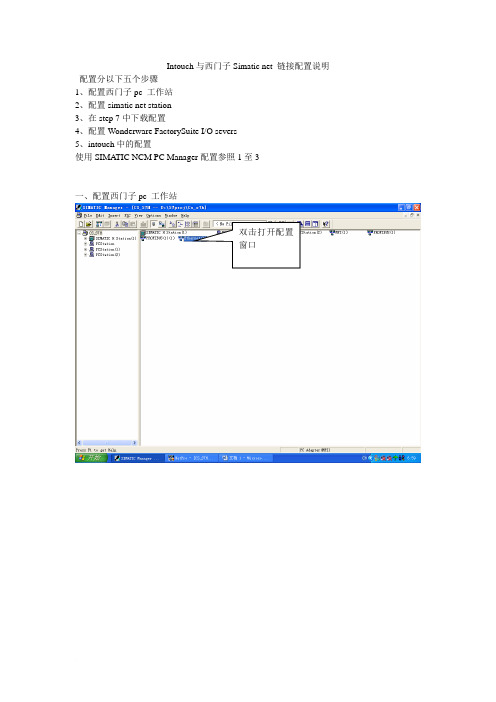
Intouch与西门子Simatic net 链接配置说明配置分以下五个步骤1、配置西门子pc 工作站2、配置simatic net station3、在step 7中下载配置4、配置Wonderware FactorySuite I/O severs5、intouch中的配置使用SIMA TIC NCM PC Manager配置参照1至3一、配置西门子pc 工作站双击打开配置窗口1.1打开配置窗口工控资料网工控资料网工控资料网1.2 配置application模块选中application模块配置application 的链接,如下图Connection名,在i/o severs 中使用,见4.2W 工控资料网工控资料网工控资料网二、配置simatic net station2.1 配置opc serverStation 名,与step7中station 名一致,见1.1 工控资料网 工控资料网 工控资料网W 工控资料网 工控资料网 工控资料网2.2 配置appliction2.3 配置IE general三、在step 7中下载配置3.1 Setting the PG-PC Interface3.2 编译下载选择pg/pc 接入路径(内部、mpi , 网卡等方式) 工控资料网 工控资料网 工控资料网W 工控资料网 工控资料网 工控资料网四、配置Wonderware FactorySuite I/O severs4.2 配置Topic五、intouch中配置5.1 配置intouch 访问名Topic名称,在intouch标记字典中用到,见5.1Connection 名称,在step7中定义,见1.2工控资料网工控资料网工控资料网双击访问名Topic 在i/o servers中定义,见4.25.2 intouch 标记名字典W 工控资料网工控资料网工控资料网访问名,见5.1工控资料网,部分工控软件,还有其他大量软件没有列出,完美版本,部分软件有就精美包装,保证现场应用稳定,本站宗旨,诚信做事,诚恳待人:INTOUCH9.5各种点数以及无限点开发版,运行版,复制加密锁,Sentinel并口或者USB口IndustrialSQL Server 9.0 的500点、2500、5000点、25000点并口白色或者USB紫色加密锁SuiteVoyager2.5/2.6 Portal 授权,客户端定制授权加密锁iFIX4.0 150/300/900/无限点网络版,增强版,标准版,复制加密锁,OPC/ICLIENTTS功能和客户端可以定制,USB并口均可提供,并口蓝色加密锁,USB紫色加密锁iFIX3.5版本150/300/900/无限点网络版,开发,运行,复制加密锁,OPC/ICLIENTTS功能可以定制,USB并口均可提供iHistorain3.0历史数据库加密锁,500点,5000点,10000点,点定制,并口蓝色,USB紫色加密锁real portal 2.5数据库连接点(最大),访问客户端的定制(最大255)和利时DCS系统软件SmartProV3.1.3复制加密锁,并口蓝色或者USB紫色,点数定制施耐德MonitorPro7.2上位机监控软件正版注册码工控资料网工控资料网工控资料网西门子Spro4.1楼宇自控软件破解,模拟狗世界知名PLC ,DCS系统OPC SERVER软件130多种――具体请咨询力控3.62无限点破解,力控5.0无限点破解,硬件复制加密锁MCGS5.5,MCGS6.2无限点通用版本,无限点无限客户端网络版本,硬件复制加密锁CITECT6.1,CITECT6.0 、CITECT5.5网络版本复制加密锁PCschematic7.0/8.0中文版完美破解Visual Control1.76 破解,完美复制加密锁ISAGRAF3.41/3.5 破解,复制加密锁Cimplicity ME4.0/5.0/5.5授权破解带加密锁,标准版本,专业版本和利时CONMAKER3.1.3复制无限点加密锁,SENTINEL蓝色并口,USB口紫色组态王6.52\6.51\6.5\6.03\6.02\复制加密锁KingACT1.5各种规模版完美破解MCGS6.22\5.5\5.11 网络版、单机版复制加密锁力控2.62b\3.1\3.62\5.0单机,网络版本完美破解开物2.08\3.3.8.16 单机网络版本复制加密锁ifix4.0\3.5\3.0\2.6 网络版、单机版复制加密锁iClientTS 5/10/25客户端复制加密锁intouch9.5\9.0\8.0\7.11\7.0 完整版复制加密锁Citect6.0\5.5\5.42 网络版单机版复制加密锁Genesis32 V7.0 正版注册码Cimplicity6.0\6.1\6.1sp4 HMI 无限点完美破解水晶报表8.5/9.2 完美破解W 工控资料网工控资料网工控资料网linkmasterV2.20.08注册机PCschematic5.0\6.0\7.0\8.0电气绘图软件完美破解三菱、OMRON、AB 系列PLC解密软件西门子s7-200,S7-300PLC上载程序密码解密软件霍尼维尔Plantscape 5000点,5个站复制加密锁E-mail:Matthew_999@,gkzlw@,QQ:Homepage:工控资料网MB:。
intouch连接西门子PLC配置连接详细说明
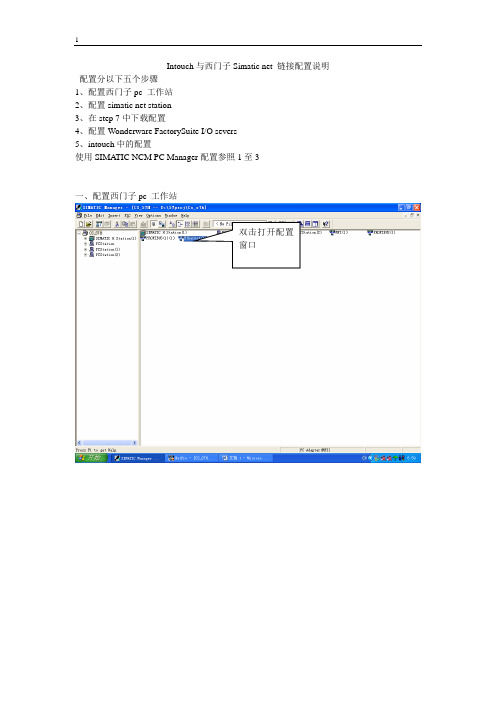
Intouch与西门子Simatic net 链接配置说明配置分以下五个步骤1、配置西门子pc 工作站2、配置simatic net station3、在step 7中下载配置4、配置Wonderware FactorySuite I/O severs5、intouch中的配置使用SIMA TIC NCM PC Manager配置参照1至3一、配置西门子pc 工作站双击打开配置窗口1.1打开配置窗口1.2 配置application模块选中application模块配置application 的链接,如下图Connection名,在i/o severs 中使用,见4.2二、配置simatic net station2.1 配置opc serverStation 名,与step7中station 名一致,见1.12.2 配置appliction2.3 配置IE general三、在step 7中下载配置3.1 Setting the PG-PC Interface3.2 编译下载选择pg/pc 接入路径(内部、mpi , 网卡等方式)四、配置Wonderware FactorySuite I/O severs4.2 配置Topic五、intouch中配置5.1 配置intouch 访问名Topic名称,在intouch标记字典中用到,见5.1Connection 名称,在step7中定义,见1.2双击访问名Topic 在i/o servers中定义,见4.25.2 intouch 标记名字典访问名,见5.1。
INTOUCH与PLCsim模拟通讯

INTOUCH与PLCsim模拟通讯
Intouch如何跟PLCsim模拟通讯
南京疆拓⾃动化科技有限公司喻永亮
⼀、所需软件
操作系统:WindowsXP SP3
编程软件:Step7 V5.5 + PLCSim V5.4 SP5
监控软件:Intouch 10.0 +驱动DASSIDirect_30
特殊软件:NetToplcsim V0.9.4
⼆、配置说明
1)安装Intouch10.0软件
2)安装Step7+PLCSim
3)安装驱动程序DASSIDirect_30
4)配置驱动软件其中IP为CPU中配置的⽹卡的IP地址
5)配置PLC硬件,其中⽹卡的地址需要配置成和本机的电脑同
⼀个IP地址,将程序下载⾄PLCSim中,接⼝为PLCSim
(TCP/IP),将运⾏模式切换到Run。
6)配置Intouch软件中的访问名常规配置都知道。
运⾏
Intouch软件。
7)运⾏NetToPLCsim软件,增加配置:
运⾏Net stop s7oiehsx 然后Start Serer。
三、补充说明
没有什么特别的地⽅,特别需要注意的是,⽬前能正常运⾏的,
就需要PLC的⽹卡地址和电脑的IP地址是⼀个地址。
⽐如都配
置成192.168.1.102等
四、公司简介
南京疆拓⾃动化科技有限公司是⼀家专业从事⾃动化⼯程,⾃动化产品销售及相关技术咨询的公司,公司欢迎各⽅客户来电咨询。
联系⽅式:Haen@/doc/7b83feffb0717fd5360cdcd9.html 138******** 喻经理。
intouch连接西门子PLC配置连接详细说明
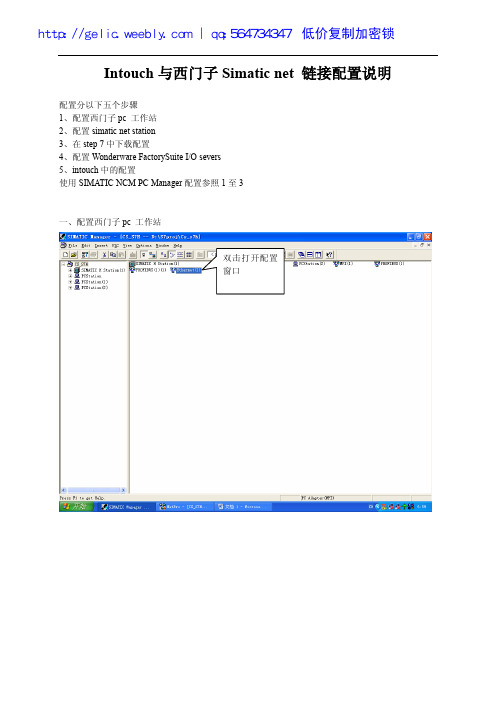
http://gelic.weebly.com | qq:564734347 低价复制加密锁Intouch与西门子Simatic net 链接配置说明配置分以下五个步骤1、配置西门子pc 工作站2、配置simatic net station3、在step 7中下载配置4、配置Wonderware FactorySuite I/O severs5、intouch中的配置使用SIMA TIC NCM PC Manager配置参照1至3一、配置西门子pc 工作站双击打开配置窗口1.1打开配置窗口http://gelic.weebly.com | qq:564734347 低价复制加密锁http://gelic.weebly.com | qq:564734347 低价复制加密锁1.2 配置application模块选中application模块配置application 的链接,如下图Connection名,在i/o severs 中使用,见4.2二、配置simatic net station2.1 配置opc serverStation 名,与step7中station 名一致,见1.1http://gelic.weebly.com | qq:564734347 低价复制加密锁2.2 配置appliction2.3 配置IE general三、在step 7中下载配置3.1 Setting the PG-PC Interface选择pg/pc 接入路径(内部、mpi , 网卡等方式)3.2 编译下载四、配置Wonderware FactorySuite I/O severs4.2 配置Topic五、intouch 中配置Topic 名称,在intouch标记字典中用到,见5.1Connection 名称,在step7中定义,见1.2双击访问名Topic 在i/o servers中定义,见4.2,部分工控软件,还有其他大量软件没有列出,完美版本,部分软件有就精美包装,保证现场应用稳定,本站宗旨:诚信做事,诚恳待人:INTOUCH9.5各种点数以及无限点开发版,运行版,复制加密锁,Sentinel 并口或者USB 口IndustrialSQL Server 9.0 的500点、2500、5000点、25000点,70000点并口白色或者USB 紫色加密锁 SuiteVoyager2.5/2.6 Portal 授权,客户端定制授权加密锁iFIX4.0 150/300/900/无限点网络版,增强版,标准版,复制加密锁,OPC/ICLIENTTS 功能和客户端可以定制,USB 并口均可提供,并口蓝色加密锁,USB 紫色加密锁iFIX3.5版本 150/300/900/无限点网络版,开发,运行,复制加密锁,OPC/ICLIENTTS 客户端数定制5/15/25/50客户端定制,USB 加密锁并口加密锁均可提供iHistorain3.0历史数据库加密锁,500点,5000点,10000点,100000点定制,并口蓝色,USB 紫色加密锁 Profacy real portal 2.5数据库连接点(最大100000),访问客户端的定制(最大255)和利时DCS 系统软件SmartProV3.1.3复制加密锁,并口蓝色或者USB 紫色,点数定制施耐德MonitorPro7.2上位机监控软件正版注册码访问名,见5.1http://gelic.blog.hexun.com http://gelic.weebly.com | qq:564734347 低价复制加密锁西门子Spro4.1楼宇自控软件破解,模拟狗世界知名PLC ,DCS系统OPC SERVER软件130多种――具体请咨询力控6.0无限点破解,力控6.1无限点破解,硬件复制加密锁MCGS5.5,MCGS6.2无限点通用版本,无限点无限客户端网络版本,硬件复制加密锁CITECT6.1,CITECT6.0 、CITECT5.5网络版本复制加密锁PCschematic7.0/8.0中文版完美破解Visual Control1.76 破解,完美复制加密锁ISAGRAF3.41/3.5 破解,复制加密锁Cimplicity ME4.0/5.0/5.5授权破解带加密锁,标准版本,专业版本和利时CONMAKER3.1.3复制无限点加密锁,SENTINEL蓝色并口,USB口紫色组态王6.52\6.51\6.5\6.53\6.02\复制加密锁KingACT1.5各种规模版完美破解MCGS6.22\5.5\5.11 网络版、单机版复制加密锁力控2.62b\3.1\3.62\5.0单机,网络版本完美破解开物2.08\3.3.8.16 单机网络版本复制加密锁ifix4.0\3.5\3.0\2.6 网络版、单机版复制加密锁iClientTS 5/10/25/50客户端复制加密锁intouch9.5\9.0\8.0\7.11\7.0 完整版复制加密锁Citect6.1\6.0\5.5\5.42 网络版单机版复制加密锁Genesis32 V7.0 正版注册码Cimplicity6.0\6.1\6.1sp4 HMI 无限点完美破解水晶报表8.5/9.2 完美破解http://gelic.weebly.com | qq:564734347 低价复制加密锁linkmasterV2.20.08注册机PCschematic5.0\6.0\7.0\8.0电气绘图软件完美破解三菱、OMRON、AB 系列PLC解密软件西门子s7-200,S7-300PLC上载程序密码解密软件霍尼维尔Plantscape 5000点,5个站复制加密锁。
西门子S7300-S7400PLC与Intouch的连接
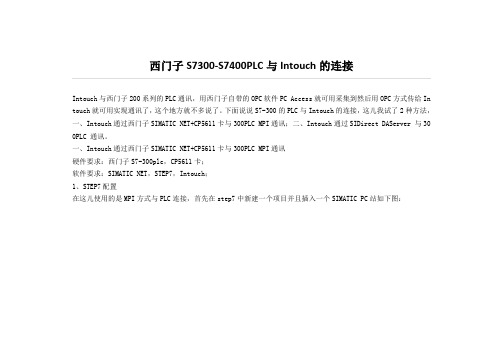
西门子S7300-S7400PLC与Intouch的连接Intouch与西门子200系列的PLC通讯,用西门子自带的OPC软件PC Access就可用采集到然后用OPC方式传给In touch就可用实现通讯了,这个地方就不多说了。
下面说说S7-300的PLC与Intouch的连接,这儿我试了2种方法,一、Intouch通过西门子SIMATIC NET+CP5611卡与300PLC MPI通讯;二、Intouch通过SIDirect DAServer 与30 0PLC 通讯。
一、Intouch通过西门子SIMATIC NET+CP5611卡与300PLC MPI通讯硬件要求:西门子S7-300plc,CP5611卡;软件要求:SIMATIC NET,STEP7,Intouch;1、STEP7配置在这儿使用的是MPI方式与PLC连接,首先在step7中新建一个项目并且插入一个SIMATIC PC站如下图:进入该站的硬件组态在第一个插槽内插入SIMATIC PC Station—>User Application—>Application—>SW v6.3 插入一个应用程序,如图:在第二个插槽内插入CP5611卡,并且设置为MPI通讯方式,地址为0,如图:在第三个插槽内插入OPC服务器,如图:保存以上硬件配置,关闭硬件配置窗口进入网络配置窗口右键单击SIMATIC PC的“应用程序”插槽点“插入新连接”弹出窗口如下:选择如上图,然后确定,弹出s7连接属性框,在这里配置本地连接配置,伙伴端点,伙伴地址等,如下图:再点击“地址详细信息”按钮进入地址详细信息框输入对应的机架、槽号,这儿输入的是机架0,插槽2如图:右键点击“OPC服务器”插槽,点“插入新连接”插入“应用程序”同样的配置。
保存编译以上配置并下载到PLC。
2.SIMATIC NET配置点击开始—>SIMATIC—>SIMATIC NET—>Configuration Console进入Configuration Console配置画面如图,可以看到CP5611卡。
PLC与intouch之间通讯经典教程

Intouch与Excel通信(DDE) 1、 建立Excel文件作为数据源。如:c:\data\kong.xls 在数据交换时必须先打开对应的excel文件(DDE服务端) 2、 配置访问名如下图:
3、 单元格内数据的交互,直接引用和标记名引用两种方式: 1〉、直接引用形式 访问名:行号列号(单元格),如:excel:R1C6
11. 启动启动启动启动MelsecEthernet ,于Takebishi.MelsecEthernet.1上按下鼠标右键,选到 Activate Server 就可以启动DAServer . 当选到Configure As Service 的Auto Service ,将可以自动启动于Service .
安装FS Gateway
从Wonderware公司 网页中下载FS Geteway的安装软 件(ZIP文件)。将 ZIP文件解冻并进 行安装。
启动FS Gateway
从开始菜单的[程 序]中的点击 [Wonderware],在点 击[System Management Console],启动SMC。 打开DA服务器管理 器后会看到 [ArchestrA.FSGate way]。
4. 在点选红框处的”+”,新增Item .
5. 再点选红框处的”…” ,可以进入OPCServer Browser 6. 点选路径(MELSECA\PLC_Q),选到Item (D0).
7. 鼠标左键点到D0,不要放开再拖到Basket 窗口再放开鼠标左键,再按OK钮. 8. 再将Attribute 改成你要的Name .
我已经把INTOUCH和EXCEL连接起来了,但是我们要通过I/O在EXCEL中西门子S7-200 进行数据交换,通过上面的方法。改变INTOUCH可使excel相应的单元变0,1。但是这样 不能连接相应的S7-200的相关输入输出,请教。
intouch与施耐德PLC连接以及报警查询--35P

intouch与施耐德PLC连接以及报警查询如何安装Intouch并与PLC连接1.软件准备所需软件都在”D:\安装软件”文件夹里,打开会看到如下图的4个文件夹和一个文本文件.分别是intouch授权文件,intouch安装文件,PLC驱动程序和SQL2000数据库安装文件,最后文本文件是安装SQL2000所需的注册码,安装时候用到.2.计算机名和IP地址配置在计算机桌面的”网上邻居”图标上点击右键,选择属性打开网络连接窗口然后在本地连接上点右键,选择属性,本地连接属性窗口按图,选择最后一项,Internet 协议,双击打开按图,在IP地址栏填入192.168.0.121,子网掩码填255.255.2550.点击确定,如果提示IP地址冲突,可以换一个IP,从192.168.0.2到192.168.0.254之间的任意一个,注意不能和别的冲突,另外PLC的IP地址是192.168.0.20也不能填.然后回到桌面,在桌面上”我的电脑”图标上点击右键,选择属性,出现”系统属性”窗口,选择”计算机名”选项卡,如图点击更改,出现在计算机名处填入syws,点击确定,弹出提示说要重启电脑生效,一直点确定重启电脑即可.3.Intouch软件安装打开intouch文件夹,双击Setup.exe文件.出现如下图窗口.点击确定,稍等一会,出现如下对话框点击确定,然后安装好后就会出现intouch安装界面.点击下一步,出现选择”我接受该许可证协议”,然后点击下一步,出现点击画红圈的位置,选择整个功能安装在本地硬盘驱动器上,如下图效果点击下一步,出现按图输入用户名: syws 密码:123456 然后点击下一步,再下一步就会安装intouch了,稍等一会出现.点击完成intouch就安装完毕了.4.PLC驱动安装打开驱动文件夹, 双击Setup.exe文件,出现如下安装画面点击下一步,出现选择”I accept the license agreement”,然后一直点击Next即可安装,稍等出现点击”finish”完成安装.5.安装SQL2000数据库软件打开SQL2000文件夹,双击autorun.exe文件,出现安装画面选择第一项,安装SQL server 2000 组件,出现还是选择第一项,安装数据库服务器,进入安装画面点击下一步,出现继续点击下一步,出现点击下一步.姓名.公司可以随便填写,然后点击下一步.点击是,出现如下要求输入注册码的画面注册码就在那个SQL2000的文本文件里,输入下面的注册码点击下一步,出现H6TWQ-TQQM8-HXJYG-D69F7-R84VM点击下一步点击下一步.出现点击途中话红圈的位置,数据文件浏览,指定数据的存放地址,位置自己定义,一般放在一个比较大的分区里的一个文件夹,如下图是放在D:\sqldata文件夹里.建议在D盘下建立sqldata,然后浏览指定到这个文件夹.点击下一步,出现不用修改,点击下一步,出现按图中设置,选择”混合模式”,地下勾选”空密码”,然后下一步,再下一步,就进入自动安装了,稍等会,出现点击完成安装完毕.然后重新启动电脑6.安装intouch授权点击开始---程序—wonderware---common---license utility,如下图然后出现授权安装程序点击红圈位置的图标,出现浏览窗口找到”D:\intouch授权”文件夹,选择wwsuitw.lic文件,点击打开.点击OK即可安装授权.7.与PLC的连接配置点击开始---程序—wonderware---common--- System Management Console,如下图点击打开,出现连接配置窗口.按下图点开设置在configuration上点右键,选择第一个,点击,新建一个项目,添加了一个New_PortCpS7_000项目.然后如下图设置同样点击右键选择第一项单机,添加一个S7CP Objict.在右边窗口中填入下图的设置,其中192.168.0.20为PLC地址.完成后切换到Device Group选项卡,如下图红圈位置在下面的空白处点击右键,选择Add,出现改名为PLC4,如下图然后点击保存,位置在下图的红圈处保存完成后回到左边窗口,在下图的ArchertrA..DASSIDirect1上点击右键,指向Config As Service,然后选择第一项Auto Service单击.目的是把这个作为服务开机启动.点击后会弹出点是即可.然后再次在在ArchertrA..DASSIDirect1上点击右键,如下图,选择第一项Activated Service点击,启动驱动.到此就设置完了,关闭窗口就行.8.Intouch配置点击开始----程序----wonderware----intouch,启动intouch.位置如下启动后画面如下点击取消,出现程序管理器在空白出点右键,选择”查找应用程序”,出现下面窗口浏览找到D:\PLC4文件夹,选择后确定这样就添加了控制画面程序了然后,点击”工具”,选择”节点属性.单击出现属性窗口,如上图,选择以服务方式启动WindowView,点击确定.这个是开机自动启动进入画面程序. 然后点击下图红圈中的图标启动画面编辑程序,若果提示要更改分辨率点击确定即可,过一会就会进入编辑画面了. 如下图点击取消,不要打开窗口,然后看左边目录树,展开如下图双击选择的Alarm DB Logger Manager,启动该程序点击设置按上图,填写内容,然后点击创建,成功后点击下一步,如下图然后会出现按图填写,点击下一步按图设置,点击完成即可.然后关掉这个程序,再次回到左边的目录树.如下图双击选择的Alarm DB Purge-Archive,运行程序,设置如下,三个选项卡都要设置,然后点击应用,再点击关闭.9把HistData添加到启动项点击开始,鼠标指向程序----Wonderware----Intouch----HistData,在HistData上点右键,单击复制,如下图.再次点击开始,鼠标指向程序---启动,在启动上点击右键,单机资源管理器.点击后会打开启动文件夹,在打开的窗口中点击右键,选择粘贴.就把HistData复制到启动项中了.10.更改EXCLE宏安全设置因为excel默认是不允许运行宏,本程序报表需要用到宏脚本,所以要设置excle的宏安全选项.打开excle,指向工具---宏---安全性,如下图点击打开后,选择最后一项,低,允许自动运行宏,否则无法自动生成报表.到此所有设置都完成了,重启电脑即可自动进入画面.。
Intouch组态与AB-PLC以太网通讯
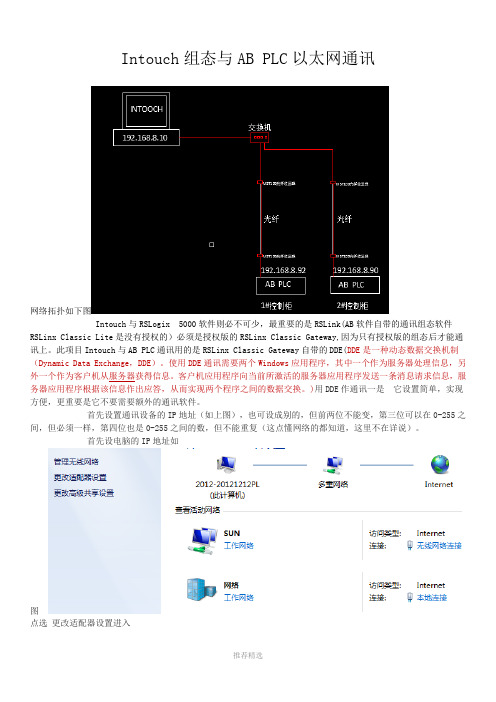
Intouch组态与AB PLC以太网通讯网络拓扑如下图Intouch与RSLogix 5000软件则必不可少,最重要的是RSLink(AB软件自带的通讯组态软件RSLinx Classic Lite是没有授权的)必须是授权版的RSLinx Classic Gateway,因为只有授权版的组态后才能通讯上。
此项目Intouch与AB PLC通讯用的是RSLinx Classic Gateway自带的DDE(DDE是一种动态数据交换机制(Dynamic Data Exchange,DDE)。
使用DDE通讯需要两个Windows应用程序,其中一个作为服务器处理信息,另外一个作为客户机从服务器获得信息。
客户机应用程序向当前所激活的服务器应用程序发送一条消息请求信息,服务器应用程序根据该信息作出应答,从而实现两个程序之间的数据交换。
)用DDE作通讯一是它设置简单,实现方便,更重要是它不要需要额外的通讯软件。
首先设置通讯设备的IP地址(如上图),也可设成别的,但前两位不能变,第三位可以在0-255之间,但必须一样,第四位也是0-255之间的数,但不能重复(这点懂网络的都知道,这里不在详说)。
首先设电脑的IP地址如图点选更改适配器设置进入右击本地连接---属性----TCP/IPV4-----输入电脑地址如下图,子网掩码自动生成----确定。
然后设置PLC的IP地址,打开软件RSLink设置如图组态网络的驱动选择EtherNet/IP Driver---点Add New生成------Close然后打开软件设AB PLC地址:用BOOTP-DHCP Server固定IP地址.方法;1.启动BOOTP-DHCP Server它可以自动读出你的ETHERNET网卡地址(最快的方法是用网线设置,经验)2.填如目标IP地址,后上工具条DISABLE,记住是DISABLE3.为确保IP地址已经被网卡"记住",请断PLC电源重新启动一次,看地址是否还在(这一步是必要的,有设完地址,PLC重新启动后丢地址的情况)设置完后,连接网线后,点开RSLink 中RSwho 搜索设备(由于本图是离线截的,所以设备上有红叉)然后是最重要的一步,设DDE参数点DDE/OPC-----第一项Topic Configuration在左侧空白处右击新建DDE名(每个PLC对应的建一个DDE名)如下图SHUYASHAN1 对应的是192.168.8.90,shuyashan2 对应的是192.168.8.92,具体作法是,先点一下SHUYASHAN1,然后点选对就的PLC地址,然后点最下边的Apply---Done,其余如是最后进入Intouch----设置“标记名字典”-----点开访问名-----添加---(在上面建的两个DDE名)SHUYASHAN1,shuyashan2下面是访问名的设置,切记主题名与访问名要一致,不然怎么也通讯不上的,应用程序名用的是RSLink(前面已介绍了。
Intouch 与ormon(CJ1G)PLC 以太网通讯连接设置方法

Intouch 与ormon(CJ1G)PLC 以太网通讯连接设置方法
一、准备条件 1、CX-ONE与欧姆龙PLC以太网通讯成功。 2、Intouch所需的软件安装完成。
二、设置如下: 1、设置PLC 的地址:192.168.250.1,Intouch 计算机的IP地址:192.168.250.2。 打开桌面上的“网上邻居”,选择“本地连接”右击选择“属性”如图1TCP/IP)”的属性如图2所示。 图2
3、设置计算机的IP地址:192.168.250.2,如图3所示。 图3
4、安装Factory Suite 2000 IO Commmon,如图4所示。 图4
。 5、安装Omron FINS Ethernet DAServer,如图5所示
13、打开INTOUCH 软件,创建访问名:如图13所示。 图13
14、欧姆龙地址为CIO起头,项目名为PLC地址,如图14所示 图14
图8
9、右键添加Add Device object,如图9所示 图9
10、设置New_Device_000 Parameters Modet:plc 的系列 ID:PLC 中的IP 地址 Source network address number :0, Source Node Number:DASERVER 运行在计算机上得网络IP 地址,如果计 算机的IP 为192.168.250.2,那么Source Node Number 为2 Destination network address number:0, Destination Node number:在欧姆龙的PLC 上有两个16 位的拨码器,比如: 高位拨码器,0,地位拨码器,1。则Destination Node number 为1. Destination Nuit number:在欧姆龙的PLC 上有一个对应的Nuit 的16 位的
intouch于Q系列PLC连接

Intouch与Q系列PLC的以太网通讯连接稀缺组态1.首先安装DASMTEthernet1.0驱动程序,安装以后,可通过一下方式打开2.点击图面中快捷方式“system management console”.2.1点击DASMTEthernet.1,出现Configuration对象,画面如图所示上面画面的中的数据不用做修改,2.2右击Configuration对象,选择添加NEW_CHANNEL_000,如图:Adapter 是网卡选项,如果就一块网卡默认就可以。
2.3右击NEW_CHANNEL_000对象,添加NEW_Device_000对象,如图所示:Model 选择PLC的系列,A系列和Q系列,要选择Q系列。
ID Q系列的ID号格式YYY.YYY.YYY.YYY:N<NET NUMBER>:<PC NUMBER.>YYY.YYY.YYY.YYY 指的是设备的IP地址,在GX Developer上对Q PLC进行配置的时候可以体现到,点击OPERA TIONAL SETTING,设定PLC IP地址如下图:NET NUMBER 为PC的NET NUMBERPC NUMBER 为PC的Station NUMBERNETNUMBER PC NUMBERIP Protocot 选项需选择TCP/IP ,Port number 默认地址为5001.2.4 点击DEVICE GROUPS 如图所示:然后右击NAME下面的栅格,添加TOPIC NAME 自己定义就可以,在这里我们定义为QPLC.启动DASMTEthernet,右击DASMTEthernet,选择Activate Server.如图所示:3在intouch中建立数据连接进入intouch,选择特别,点击访问名,选择添加按照上图添加填写,访问名:自定义,在这里我们写PLC节点名:本地节点可以不用写应用程序名:为DASMTEthernet,在Mitsubishi Ethernet DAServer帮助里面可以找到application name: DASMTEthernet。
intouch与plc通讯配置

intouch与plc通讯配置
intouch7.0与plc通讯配置
首先,选择intouch7.0 命令里的I / O Servers的modicon MODBUS 命令
弹出MODBUS窗口,在MODBUS窗口中,点击Com Port Settings命令
点击后弹出窗口
然后点击Topic Definition…命令
弹出窗口
点击New 按钮,弹出窗口
在Topic name中填写PLC,在Com port中填写串口端,在Slave ID 中填写plc通讯地址,在Slave Device Type中选择 E Model PLC (6 digit) 如图:
点击OK后,点击T opic Definition窗口的Done按钮此时I / O Servers配置完成。
打开INTOUCH7.0 应用程序,点击配置下的访问名项
弹出访问窗口
点击添加按钮,弹出添加访问窗口,填写访问数据,如下图
填写完毕后点击确定即可。
这是INTOUCH与PLC的通讯即建立成功
在启动intouch程序前首先要先启动I/O Servers程序组里的modicon modbus程序。
- 1、下载文档前请自行甄别文档内容的完整性,平台不提供额外的编辑、内容补充、找答案等附加服务。
- 2、"仅部分预览"的文档,不可在线预览部分如存在完整性等问题,可反馈申请退款(可完整预览的文档不适用该条件!)。
- 3、如文档侵犯您的权益,请联系客服反馈,我们会尽快为您处理(人工客服工作时间:9:00-18:30)。
1.安装SIDirect DAServer 1.1 .
2.安装并配置以太网卡和TCP/IP 协议。
3.确认本机和PLC 在同一个网段上,可以PING 通PLC 的
IP 。
配置SIDirect DAServer
2018/11/16
5
SIDirect DAServer 只支持TCP/IP 通信,不支持
图5 设备管理对话框
2018/11/16 11
9.在左面的树形结构图中,右键点击ArchestrA.DASSIDirect.1 并从子菜单中选择“ActivateServer”来启动此DA Server, ArchestrA.DASSIDirect.1 旁边的图标将由红变成绿,如下图:
2018/11/16
二 Intouch和Omron PLC通讯
通过前面第一个问题的解决,我们已经建立了与PLC系统 的连接,因此要对PLC中的数据进行读写操作,只需要在PLC 设备的设备属性设置对话框中对其通道属性进行设置,并建立 起通道与MCGS实时数据库中的数据的连接就行了,具体操作 如下:
双击图6 设备组态窗口中父设备下的PLC子设备,弹出如图 8所示的设备属性设置对话框:
INTOUCH讨论
2018/11/16
1
INTOUCH组态软件介绍
Intouch 一种工业自动化组态软件,Wonderware公司 产品.
Wonderware公司成立于 1987 年,是在制造运营系
Hale Waihona Puke 统率先推出 Microsoft Windows 平台的人机界面 (HMI) 自动化软件的先锋。世界第一家推出组态软 件的公司. Wonderware InTouch for FactorySuite为以工厂和 操作人员为中心的制造信息系统提供了可视化。这 些制造信息系统集成了操作人员所必需的各种信息, 可以在工厂内部和各工厂之间共享。
2018/11/16 2
InTouch HMI软件用于可视化和控制工业生产
过程。它为工程师提供了一种易用的开发环 境和广泛的功能,使工程师能够快速地建立、 测试和部署强大的连接和传递实时信息的自 动化应用。InTouch软件是一个开放的、可扩 展的人机界面,为定制应用程序设计提供了 灵活性,同时为工业中的各种自动化设备提 供了连接能力
图9 PLC通道属性设备对话框
2018/11/16 16
下面我们就来建立一个对PLC输出寄存器对行读操作 的通道,单击”增加通道”按钮,弹出如图10所示的增加通 道对话框:
图10 增加通道对话框
单击通道类型下拉列表框的下拉按钮,选择”Y输出继电 器”,输入通道地址,选择数据位的位数,这里通道地址是指字 节或字地址(因PLC机型而异),数据位的位数是指该字节右字 下的第几位,如图10为选择Y0.0,然后选择操作方式,单击”确 认”按钮回到PLC通道属性设备对话框,如图11
MPI,Profibus 等其他非以太网方式。
1.选择任何栏上的开始/程序以启动SIDirect DAServer。 2.找到包含“System Management Console” 程序的 Wonderware 文件,并点击启动System Management Console 程序。 3.在ArchestrA System Management Console(SMC)中找 到“DAServer Manager”树下的SIDirect DAServer。在 Local 节点下,DAServer 名字是 “ArchestrA.DASSIDirect.1”。 见下图:
2018/11/16 8
6.右键点击“New_PortCp_000”并选择“Add S7Cp Object”,出现如下S7 参数设置对话框:
2018/11/16 9
Network Address: 输入PLC 的IP地址,在此例子中,
PLC 的IP地址是192.168.10.10,其中plc02的IP地址 为192.168.10.11,plc03的IP地址为192.168.10.12 Local TSAP: 定义本站的传输服务访问点,第一为数 字定义设备,第一位数字为1,推荐设置为01.00 2018/11/16 10
2018/11/16
3
需要注意的几个问题
1、如何实现INTOUCH和PLC设备的联接?
2、怎样对PLC中的数据进行读写? 3、怎样把从PLC读来数据与监控界面中的
动画建立起连接?
2018/11/16
4
一、Intouch与Siemens PLC通讯
Intouch与Siemens PLC通讯
Remote TSAP: 定义PLC 的传输服务访问点。 7.选择“Device Group”属性页。 8.右键点击“Device Group”对话框中的空白������ 方, 添加新的Device Group(类似主题名)到Device Group对 话框中,并将新主题名为工程相关的名称。如下图 所 示:
12
10.在左面的树形结构图中,点击Diagnostics并从子菜单 中选择“Structure”来启动此plc01,plc02,plc03,里 面会出现与plc相连接的地址 ,这样我们可以建立与 PLC系统的连接,因此可以对PLC中的数据进行读写操 作,如下图:
图7 设备属性设置对话框
.
2018/11/16 13
2018/11/16
14
图8 设备属性设置对话框
在设备属性设置对话框中选择基本属性选项卡,选中内部属性 栏,单击”设置设备内部属性”右边的 按钮,将会弹出如图9 所示的PLC通道属性设置对话框,通过上
2018/11/16 15
面的”增加通道”,”删除一个”可以添加或删除通道,当读写类 型不变,只需要通道地址递增时,可以用”索引拷贝”快速添加 通道.
2018/11/16
6
4. 展开ArchestrA.DASSIDirect.1 , 并选择 “Configuration” , 将出现如下“Global Parameters”对 话框:
2018/11/16
7
5.右键点击“Configuration”图标,在菜单中选择“Add
PortCpS7 Object”。并可将其作为需要的名称,本试 验中其为S7_200,如图所示:
